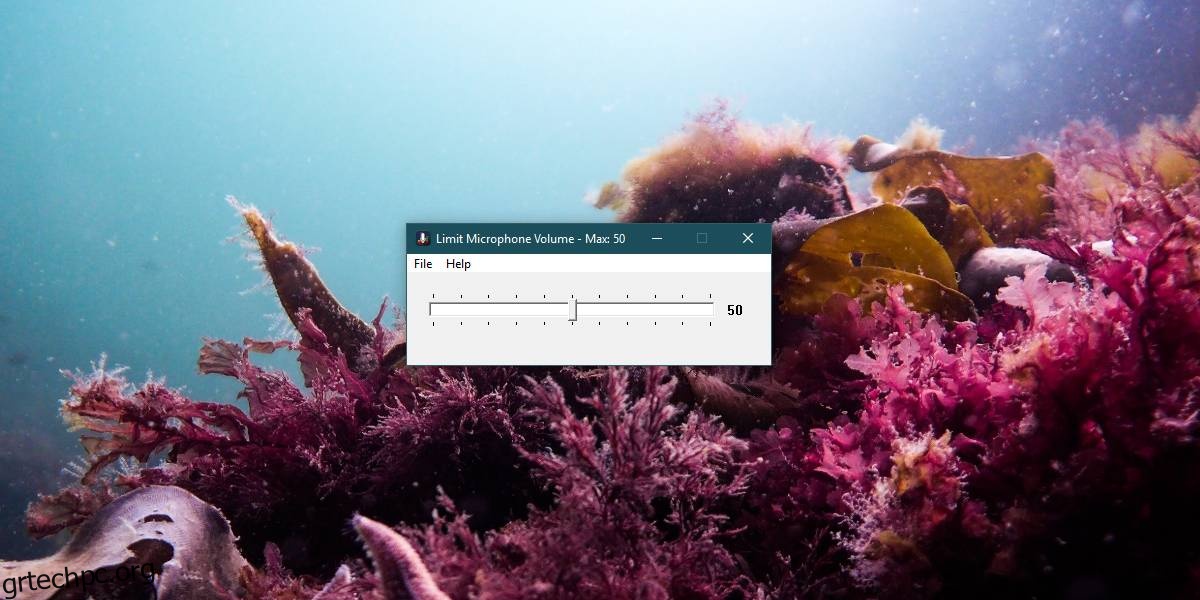Όταν συνδέετε ακουστικά στο τηλέφωνό σας και ανεβάζετε την ένταση πέρα από ένα συγκεκριμένο όριο, λαμβάνετε μια προειδοποίηση που σας λέει ότι είναι επικίνδυνο να ακούτε δυνατή μουσική. Οι επιτραπέζιοι υπολογιστές συνήθως δεν διαθέτουν αυτήν τη δυνατότητα. Εάν πρέπει να περιορίσετε την ένταση του ηχείου στην επιφάνεια εργασίας σας, μπορείτε να χρησιμοποιήσετε μια εφαρμογή τρίτου κατασκευαστή για να το κάνετε. Όσον αφορά τα ηχεία, θα βρείτε πολλές εφαρμογές που μπορούν να περιορίσουν ή να προσαρμόσουν την έξοδο ήχου, αλλά δεν υπάρχουν πολλές διαθέσιμες για το μικρόφωνο στο σύστημά σας. Εάν πρέπει να περιορίσετε την ένταση του μικροφώνου στα Windows 10, δοκιμάστε την ένταση του μικροφώνου Limit.
Περιορίστε την ένταση του μικροφώνου
Το Limit Microphone Volume είναι μια δωρεάν εφαρμογή ανοιχτού κώδικα που μπορείτε λήψη από το Github. Η εφαρμογή δεν χρειάζεται να εγκατασταθεί και όταν την εκτελείτε, πηγαίνει κατευθείαν στο δίσκο του συστήματός σας, ρυθμίζοντας την ένταση του μικροφώνου στο 50.
Για να αλλάξετε το επίπεδο έντασης, κάντε διπλό κλικ στο εικονίδιο της εφαρμογής στο δίσκο συστήματος και θα εμφανιστεί το παράθυρο της εφαρμογής που είναι ουσιαστικά απλώς ένα ρυθμιστικό έντασης. Μπορείτε να ρυθμίσετε την ένταση σε ό,τι λειτουργεί για εσάς.
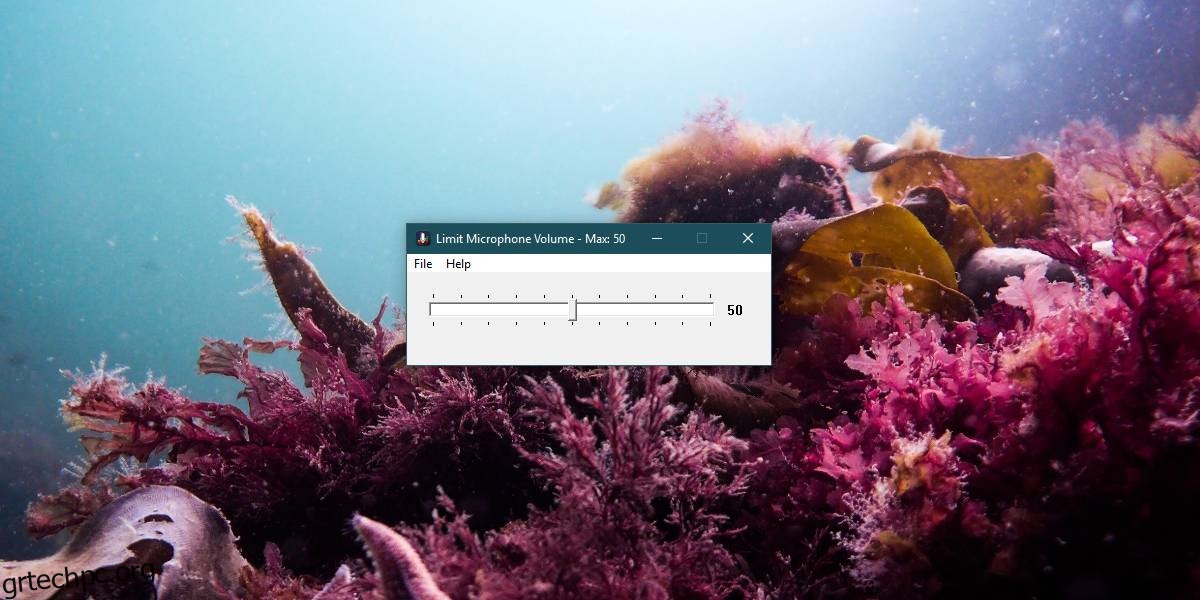
Τώρα που ξέρετε πώς μπορείτε να περιορίσετε την ένταση του μικροφώνου, ίσως αναρωτηθείτε γιατί πρέπει να το κάνετε αυτό εξαρχής. Το μικρόφωνό σας δεν μπορεί να βλάψει ακριβώς την ακοή σας, αλλά εάν συνομιλείτε συχνά μέσω βίντεο ή φωνής και η ένταση του μικροφώνου σας είναι συχνά ένα πρόβλημα, αυτή η εφαρμογή μπορεί να σας βοηθήσει.
Ορισμένες εφαρμογές συνομιλίας βίντεο/ήχου τείνουν να αλλάζουν την ένταση του μικροφώνου σας. Μπορεί να το ενισχύσει κάνοντάς σας να ακούγεστε πολύ πιο δυνατά από ό,τι νομίζετε. Αυτή η εφαρμογή είναι ένας αποτρεπτικός παράγοντας για αυτό. Εάν δεν αντιμετωπίζετε προβλήματα με το μικρόφωνο στην επιφάνεια εργασίας σας, δεν χρειάζεστε την εφαρμογή.
Τα Windows 10 σάς επιτρέπουν να ρυθμίζετε την ένταση του ήχου για τα ηχεία σας ανά εφαρμογή, αλλά δεν έχουν κάτι παρόμοιο για μικρόφωνα. Στην πραγματικότητα, δεν υπάρχουν τόσες πολλές, εάν υπάρχουν, εφαρμογές που σας επιτρέπουν να ορίσετε διαφορετικά επίπεδα έντασης για το μικρόφωνο στα Windows 10. Μπορεί να οφείλεται στο ότι το μικρόφωνο δεν χρησιμοποιείται τόσο πολύ όσο τα ηχεία, αλλά αυτό δεν σημαίνει ότι δεν χρησιμοποιείται. Οι εφαρμογές ανταλλαγής μηνυμάτων, σχεδόν όλες σας επιτρέπουν να πραγματοποιείτε βιντεοκλήσεις και φωνητικές κλήσεις, χρησιμοποιούνται πολύ. Το Skype είναι μια εφαρμογή που έρχεται στο μυαλό και έχει πολλά προβλήματα ήχου. Υπάρχει επίσης το γεγονός ότι τώρα η ζωντανή ροή παιχνιδιών είναι ένα πράγμα και ένα εργαλείο που μπορεί να βοηθήσει στη διαχείριση ενός μικροφώνου σε επίπεδο λειτουργικού συστήματος θα ήταν πραγματικά πολύ χρήσιμο.